第7章网络操作系统Windows Server 电子教案
- 格式:ppt
- 大小:347.50 KB
- 文档页数:58
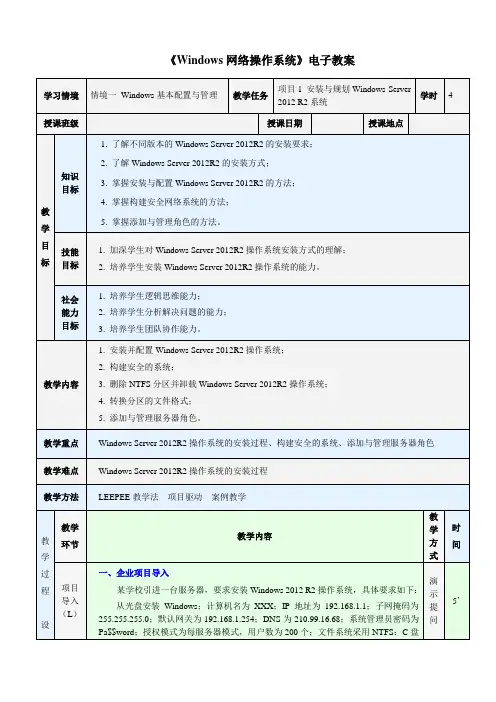
《Windows网络操作系统》电子教案计分区在32GB以上;安装完后为独立服务器;构建安全的系统。
二、项目任务分析1. Windows Server 2012R2操作系统有哪些版本,在服务器上应选择哪个版本的操作系统;2. 如何通过光盘引导并安装Windows Server 2012R2操作系统;3. 安装Windows Server 2012R2操作系统采用哪种文件系统;4. 如何保证系统的安全性;5. 如何将现有的FAT分区转换成NTFS分区;6. 如何为服务器添加与管理服务角色。
三、项目理论目标分析1. 分析知识目标;2. 分析技能目标。
讲授5’讲解示范(E)模仿练习(E)任务1 安装系统一、课堂讲解1. 讲解Windows网络操作系统的发展;2. 讲解Windows Server 2012操作系统的版本:Foundation、Essential、Standard和Datacenter。
3. 讲解Windows Server 2012R2操作系统的最低硬件需求;4. 讲解Windows Server 2012R2操作系统的安装方式。
二、操作示范由于安装过程比较漫长,老师在操作示范的过程中,学生同时模仿练习三、模仿练习由于安装过程比较漫长,老师在操作示范的过程中,学生同时模仿练习讲授案例分析学生实践35’讲解示范(E)模仿练习(E)任务2 一、课堂讲解配置TCP/IP属性,并测试连通性。
二、操作示范演示IP地址的配置,参数如下:计算机名为XXX;IP地址为192.168.1.1;子网掩码为255.255.255.0;默认网关为192.168.1.254;DNS为210.99.16.68讲授案例分20’《Windows网络操作系统》电子教案图1 安装与配置Hyper-V服务器拓扑图二、项目任务分析1.理解Hyper-V相关知识:Hyper-V技术、Hyper-V中的虚拟机、Hyper-V网络;2.安装与卸载Hyper-V角色;3.配置Hyper-V;4.创建与删除虚拟网络;5.创建虚拟机及安装虚拟机操作系统;6.测试Hyper-V网络。
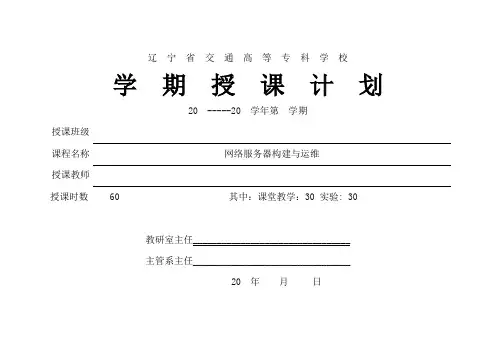
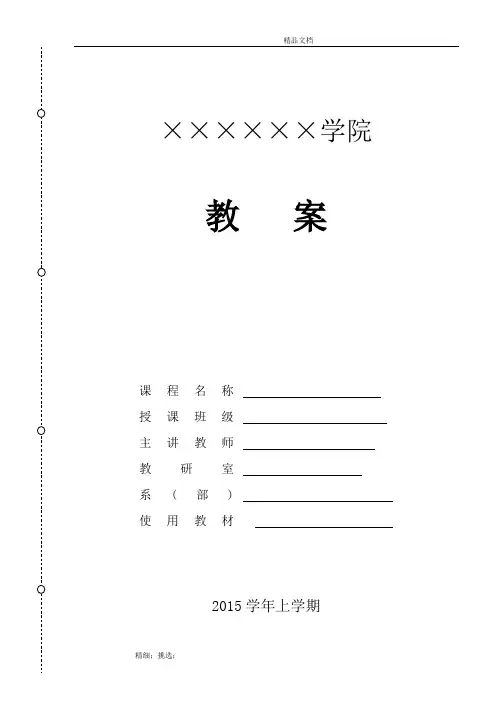
××××××学院教 案2015学年上学期课 程 名 称授 课 班 级 主 讲 教 师 教研室 系(部)使 用 教 材章节标题 模块1:Windows server 安装和基本配置课程类型理论+实践授课班级10级网工班第 1 周 第 1 次课教学目标 知识目标掌握不同的Windows Server 2003版本的选型能力 目标 掌握Windows Server 2003的安装、网络连接的设置和添加硬件的方法、MMC 的使用重 点 Windows Server 2003的安装难 点1、安装前的准备工作2、安装Windows 2003 Server 过程中的有关概念教学方法 1、宏观上采用“实例驱动”,在微观上采用“问题牵引”、“形象比喻”。
2、在课堂上注意讲、学、做相结合,注重与学生的互动,充分调动学生的积极性,培养学习兴趣、分析问题和解决问题的能力以及自学能力。
教学手段采用:打“√”模 具 实地参观 挂 图 现场演练 √ 多媒体 √ 上机训练 CAI 听力训练 虚拟仿真其 他教学过程设计(分教学步骤列出内容、时间安排、教学方法、训练项目、素材等) 过程教师活动学生活动课程 导入1、自我介绍;2、课程导入:由工作岗位->职业能力->技术能力->教学内容3、网络系统管理员岗位职责;4、课程介绍教学过程中要注意的问题:学习方法、考核方式、教学环境等;5、本模块项目背景你是一家公司的网络管理员,负责管理和维护公司的网络。
你的公司新购置了一台计算机,希望你安装Windows Server 2003企业版操作系统,设置好TCP/IP 参数,并把经常要使用的一些Windows Server 2003的管理工具放置桌面,以便今后使用。
6、本模块的任务选择合适版本的Windows Server 2003 把Window server 2003的安装配置桌面、控制面板、网络连接的设置,方便操作 用MMC 添加管理单元,方便以后的管理1.观看演示2.回忆、思考3.讨论4.回答问题 (通过解答,使学生了解本课程在网管员岗位工作的地位和作用、重点明确各学习模块的任务,重点对本模块的任务要求。
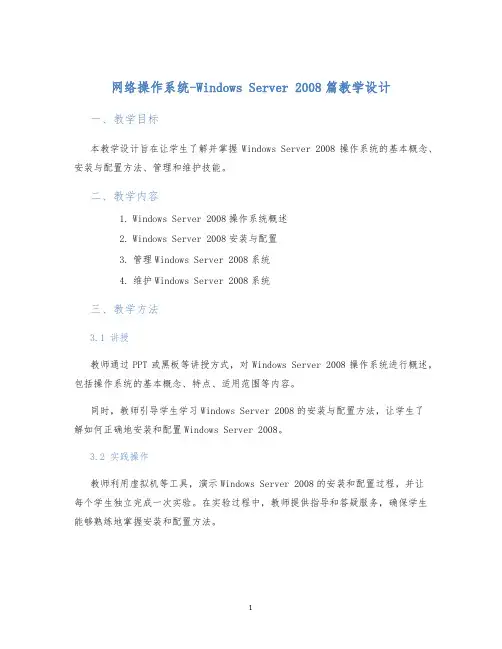
网络操作系统-Windows Server 2008篇教学设计一、教学目标本教学设计旨在让学生了解并掌握Windows Server 2008操作系统的基本概念、安装与配置方法、管理和维护技能。
二、教学内容1.Windows Server 2008操作系统概述2.Windows Server 2008安装与配置3.管理Windows Server 2008系统4.维护Windows Server 2008系统三、教学方法3.1 讲授教师通过PPT或黑板等讲授方式,对Windows Server 2008操作系统进行概述,包括操作系统的基本概念、特点、适用范围等内容。
同时,教师引导学生学习Windows Server 2008的安装与配置方法,让学生了解如何正确地安装和配置Windows Server 2008。
3.2 实践操作教师利用虚拟机等工具,演示Windows Server 2008的安装和配置过程,并让每个学生独立完成一次实验。
在实验过程中,教师提供指导和答疑服务,确保学生能够熟练地掌握安装和配置方法。
3.3 课堂讨论教师提供一些典型的Windows Server 2008管理和维护案例,以小组形式进行讨论。
学生通过讨论,分析并解决问题,增强自己的综合分析和判断能力。
四、教学重点和难点本教学设计的重点和难点在于:•Windows Server 2008操作系统的安装和配置•Windows Server 2008系统的管理和维护•Windows Server 2008网络配置和应用案例的实现五、教学评价方法教师采用如下教学评价方法:•实验报告评估:对学生实验报告进行评估,评分占总成绩的60%。
•课堂表现评估:对学生的课堂表现进行评估,评分占总成绩的20%。
•期末考试评估:对学生期末考试成绩进行评估,评分占总成绩的20%。
六、教学工具和设备•电脑•Windows Server 2008操作系统•虚拟机•PPT或黑板七、教学进度安排第一周:Windows Server 2008操作系统概述•Windows Server 2008操作系统的概述和特点•Windows Server 2008操作系统的适用范围和应用场景第二周:Windows Server 2008安装与配置•Windows Server 2008操作系统的安装方法•Windows Server 2008操作系统的配置方法第三周:管理Windows Server 2008系统•Windows Server 2008系统管理的基本概念和方法•Windows Server 2008系统管理的实践案例第四周:维护Windows Server 2008系统•Windows Server 2008系统维护的基本方法和技巧•Windows Server 2008系统维护的实践案例八、教学总结通过本教学设计的实施,旨在提高学生对Windows Server 2008操作系统的认知度和深入理解,让学生掌握Windows Server 2008操作系统的应用、管理和维护能力,以适应各种复杂的网络环境和应用需求。
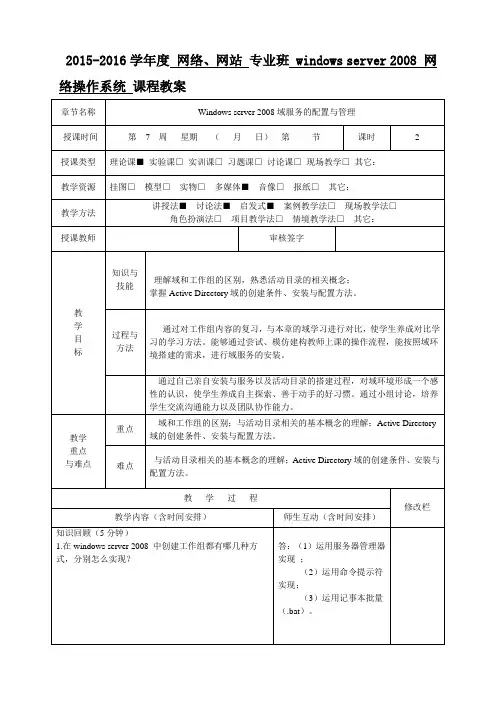
2015-2016学年度网络、网站专业班 windows server 2008 网络操作系统课程教案从安全管理角度讲,域是安全的边界;6) 域树一组具有连续命名空间的域组成的;域通过自动建立的信任关系连接起来;根域:最上层的域名就属于这棵域树的根域子域:根域下面的两个域就属于子域,它包含了上一层父域的域名。
7) 域林由一棵或多棵域树组成的;每棵域树独享连续的命名空间;不同域树之间没有命名空间的连续性;域林中第一个创建的域称为域林根域,根域不可删除、更改和重命名。
8) 组织单位(ou)组织、管理一个域内对象的容器包容用户账户、用户组、计算机、打印机和其他的组织单位具有很清楚的层次结构,管理员可以根据自身的要求进行定义。
课间休息(10min)找出图片中三个域的相同之处? 2015-2016学年度网络、网站专业班 windows server 2008 网络操作系统实训课教案3.安装活动目录(1)启动Active Directory域服务安装向导;方法一:【服务器管理器】窗口方法二:运行dcpromo命令安装活动目录(2) 在【Active Directory域服务安装向导】欢迎界面中,确定是否使用高级模式安装;(3) 在【操作系统兼容性】向导页中,提示Windows Server 2008中改进的安全设置会影响老版本的Windows,单击【下一步】;((4)如果系统的TCP/IP配置中没有配置首选DNS服务器IP地址时,将打开【配置域系统客户端设置】向导页,提示必须要配置DNS客户端。
可以选中复选框即在这个服务器中安装DNS服务;(5) 在【选择某一部署配置】向导页中,若要创建一台全新的域控制器,则选择【在新林中新建域】单选按钮;如果网络中已经存储其他域控制器或林,则选择【现有林】单选按钮,再确定是【向现有域添加域控制器】还是【向现有林中新建域】;(6) 在【命名林根域】向导页中,输入林根域的域名,如:;(7) 在【设置林功能级别】向导页中,选择林功能级别(为限制哪些windows server操作系统可以在此域控制器上运行);(8) 在【设置域功能级别】向导页中,选择域功能级别(不可低于林);(9) 在【其他域控制器选项】向导页中,设置其他信息;(10) 安装向导开始检查DNS配置,打开【Active Directory域服务安装向导】警告框(11) 安装向导开始检查DNS配置,打开【Active Directory域服务安装向导】警告框; 在【数据库、日志文件和SYSVOL的位置】向导页中,指定Active Directory数据库(域中对象的有关信息)、日志文件(存储活动目录与服务的有关服务)和SYSVOL文件夹(操作系统文件的一部分)在服务器上的存储位置;(12) 在【目录服务还原模式的Administrator密码】向导页中,设置在目录服务还原模式(DSRM)下启动此域控制器的密码;(13) 在【摘要】向导页中,显示前面所进行的设置以便用户检查;(14) 在【Active Directory域服务安装向导】警告框中,提示正在根据所设置的选项配置Active Directory;(15) 配置完成;(16) 提示重新启动计算机;(17) 系统已升级为Active Directory域控制器,此时必须使用域用户账号登录,其格式是“域名\用户账户;(18)【Active Directory用户和计算机】窗口注:每一个操作都会给学生发一个PDF格式的操作流程。

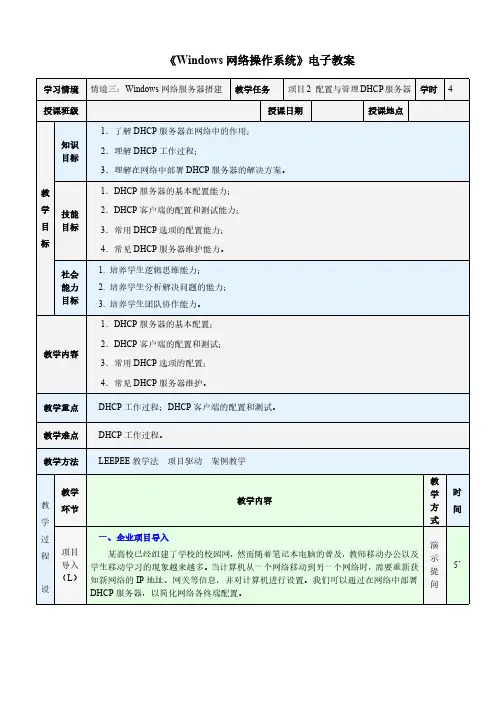

《Windows网络操作系统》电子教案设计二、项目任务分析具体要求如下:●掌握FTP服务器的安装;●掌握FTP站点的发布;●掌握FTP服务器的测试。
三、项目理论目标分析1.分析知识目标2.分析技能目标讲授5’讲解示范(E)模仿练习(E)任务1 安装FTP服务器。
一、课堂讲解1.讲解FTP概念;2.讲解FTP服务器(IIS)安装方法。
二、操作示范部署和架设FTP服务器。
三、模仿练习请同学们练习为服务器安装FTP站点服务(IIS Internet Information Services)服务。
讲授案例分析学生实践20’讲解示范(E)模仿练习(E)一、课堂讲解1.创建FTP网站;2.管理FTP网站的目录。
3.管理FTP网站安全讲授案例分20’任务2 创建管理FTP服务器4.架设多个FTP网站二、操作示范创建、管理FTP网站操作演示。
架设多个FTP网站的三种方法操作演示。
三、模仿练习创建、管理FTP网站操作。
架设多个FTP网站的三种方法操作。
析学生实践讲解示范(E)模仿练习(E)任务3 测试FTP站点一、课堂讲解讲解资源管理器方式及命令行方式访问FTP。
二、操作示范测试资源管理器方式及命令行方式访问FTP。
三、模仿练习请每位同学进行如下操作:架设多个FTP网站并在浏览器中分别进行访问测试讲授案例分析学生实践15’讲解示范(E)模仿练习(E)任务4 发布FTP站点一、课堂讲解发布FTP站点的方法。
二、操作示范●演示不隔离用户●演示隔离用户●演示用Active Directory隔离用户三、模仿练习请每位同学进行如下配置:●不隔离用户●隔离用户●用Active Directory隔离用户案例1:不隔离用户(模拟练习)1.在win2016-1的C盘上创建C:\ftproot目录,新建long和yang两个用户,其中long对C:\ftproot的NTFS权限是读取,yang对C:\ftproot的权限是读取和写入。


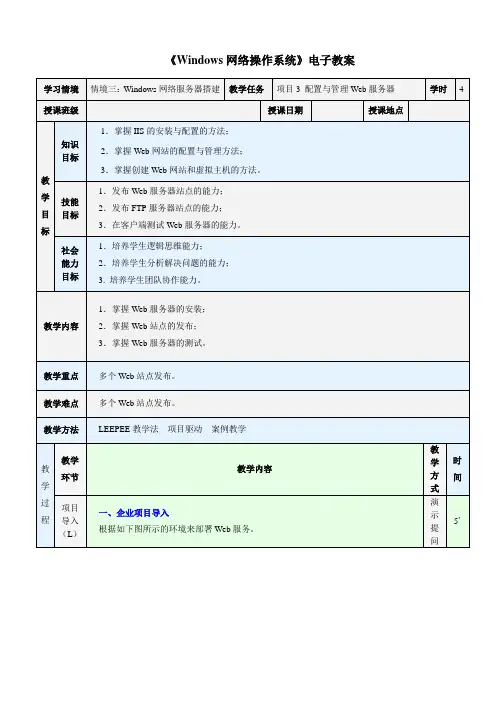
《Windows网络操作系统》电子教案设计•图部署Windows Server 2016 Web服务器网络拓扑图二、项目任务分析具体要求如下:●掌握Web服务器的安装;●掌握Web站点的发布;●掌握Web服务器的测试。
三、项目理论目标分析1.分析知识目标2.分析技能目标讲授5’讲解示范(E)模仿练习(E)任务1 安装Web服务器。
一、课堂讲解1.讲解Web概念;2.讲解Web服务器(IIS)安装方法。
二、操作示范部署和架设Web服务器。
三、模仿练习请同学们练习为服务器安装Web站点服务(IIS Internet Information Services)服务。
讲授案例分析学生实践20’讲解示范一、课堂讲解1.创建Web网站;讲授20’(E)模仿练习(E)任务2 创建管理Web服务器2.管理Web网站的目录。
3.管理Web网站安全4.架设多个Web网站二、操作示范创建、管理Web网站操作演示。
架设多个Web网站的三种方法操作演示。
三、模仿练习创建、管理Web网站操作。
架设多个Web网站的三种方法操作。
案例分析学生实践讲解示范(E)模仿练习(E)任务3 测试Web站点一、课堂讲解讲解浏览器方式访问Web。
二、操作示范测试浏览器访问Web。
三、模仿练习请每位同学进行如下操作:架设多个Web网站并在浏览器中分别进行访问测试讲授案例分析学生实践15’讲解示范(E)模仿练习(E)任务4 管理Web网站的目录。
一、课堂讲解1.管理Web网站的目录。
二、操作示范管理Web网站的目录。
虚拟目录与物理目录;创建虚拟目录。
老师演示虚拟目录创建三、模仿练习虚拟目录与物理目录;创建虚拟目录。
讲授案例分析学生实践25’讲解示范(E)一、课堂讲解架设多个Web网站。
讲授50’模仿练习(E)任务5 架设多个Web网站二、操作示范老师演示架设多个Web网站。
(1)基于主机头;(2)基于IP地址;(3)基于端口号。
三、模仿练习老师演示架设多个Web网站。
《Windows 网络操作系统》教学方案课程名称Windows网络操作系统主讲教师:教研室:系(部):使用教材:Windows Server 2012 R2网络组建项目化教程教学设计方案单元标题项目1 Windows Server 2012 R2的安装与基本配置课程类型理论+实践授课时间第周月日第节授课班级授课地点一体化教室第周月日第节第周月日第节教学目标知识目标1.对本课程有一个充分的了解和认识,提高学习兴趣;2.了解Windows Server 2012特点、版本等;3.熟悉Windows Server 2012系统的安装方式能力目标1.会安装Windows Server 2012;2.能在网络连接属性中设置TCP/IP参数;3.会在系统添加硬件、安装其驱动程序;4.会利用远程桌面连接远程登录服务器。
重点掌握Windows Server 2012系统的安装以及网络属性的设置方法。
难点及解决方法掌握Windows Server 2012系统的安装。
解决办法:通过学生自己安装操作系统,了解其安装步骤及其解决安装过程中遇到的问题。
教学方法1、宏观上采用“项目引导”,在微观上采用“任务驱动”、“问题牵引”。
以实际演示讲解。
2、在课堂上注意讲、学、做相结合,注重与学生的互动,充分调动学生的积极性,培养学习兴趣、分析问题和解决问题的能力以及自学能力。
教学手段与课前准备1.建议在能完成“教、学、做”一体化教室上课,教师机连接投影仪;2.学生一人一机、并将4人左右学生分为一组;3.操作系统都为Windows Server 2012。
教学过程设计(分教学步骤列出内容、时间安排、教学方法、训练项目、素材等)过程教师活动学生活动步骤1 本课程的整体介绍(20分钟)1.教师自我介绍2.引导:通过翻阅教材,同学们能不能试着说一说这门课学些什么、学了这些我们能做什么,这门课和其他哪些课程有联系?3.讲解:“网络操作系统”是构建计算机网络的核心与基础。
《Windows网络操作系统》电子教案《Windows网络操作系统》电子教案Pa$$word;授权模式为每服务器模式,用户数为200个;文件系统采用NTFS;C盘分区在32GB以上;安装完后为独立服务器;构建安全的系统。
二、项目任务分析1. Windows Server 2016操作系统有哪些版本,在服务器上应选择哪个版本的操作系统;2. 如何通过光盘引导并安装Windows Server 2016操作系统;3. 安装Windows Server 2016操作系统采用哪种文件系统;4. 如何保证系统的安全性;5. 如何将现有的FAT分区转换成NTFS分区;6. 如何为服务器添加与管理服务角色。
三、项目理论目标分析1. 分析知识目标;2. 分析技能目标。
讲授5’讲解示范(E)模仿练习(E)任务1 安装系统一、课堂讲解1. 讲解Windows网络操作系统的发展;2. 讲解Windows Server 2016操作系统的版本:即Windows Server 2016 Essentialsedition(精华版)、Windows Server 2016 Standard edition(标准版)、Windows Server 2016 Datacenter edition(数据中心版)和Microsoft Hyper-V Server 2016版。
3. 讲解Windows Server 2016操作系统的最低硬件需求;4. 讲解Windows Server 2016操作系统的安装方式。
二、操作示范由于安装过程比较漫长,老师在操作示范的过程中,学生同时模仿练习三、模仿练习由于安装过程比较漫长,老师在操作示范的过程中,学生同时模仿练习讲授案例分析学生实践35’讲解示范一、课堂讲解讲20’《Windows网络操作系统》电子教案设计图项目任务拓扑二、项目任务分析作为网络管理员,必须熟悉网络安全保护的各种策略环节以及可以采取的安全措施。